- Inhaltsverzeichnis
- Index
- Glossar
Datenaustausch mit DXF-DWG
Setup: Import (Einstellungen)
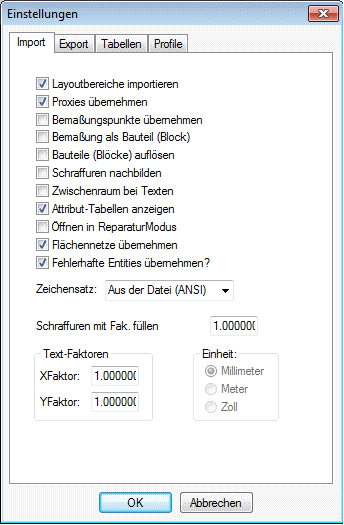
Papierformat übernehmen:
in AutoCAD unterscheidet man zwischen dem Modell- und dem Papier- oder Layout-Bereich. Diese Papierbereiche sind geschaffen worden, um eine Konstruktion oder Zeichnung zum Druck aufzubereiten. Das heißt, dass in einer DWG/DXF- Datei neben dem eigentlichen Modell noch mehrere Seiten Papier gespeichert sein können, auf denen die eigentliche Konstruktion (Zeichnung) in verschiedenen Darstellungsformen abgebildet ist. Vergleichbar ist das mit Excel, wo in einer Arbeitsmappe viele verschiedene Tabellen gespeichert werden können. Da MegaCAD nicht über eine derartige mehrseitige Darstellungsform verfügt, müssen, um einen vollständigen Import durchzuführen, diese "Papierbereiche" in die erzeugte MegaCAD- Datei eingepasst werden. Um nicht ein heilloses Durcheinander zu erzeugen, werden alle Elemente, die sozusagen als Kopie des eigentlichen Modells auf einem Papierbereich erzeugt wurden, in ein Bauteil (Macro) zusammengefasst, dessen Name Paper_Space-0.mac bis Paper_Space-N.mac lautet.
Sollten sich auf diesen Papierformaten geclippte Bereiche (darunter versteht man Detailzeichnungen, die einen assoziativen Ausschnitt aus dem Modellbereich darstellen) befinden, so wird die Geometrie ohne Berücksichtigung dieser Clip-Grenzen gezeichnet.
ACHTUNG:
Da jeder dieser Papier- oder Layoutformate einen eigenen Maßstab haben kann, werden diese auch so übernommen und in MegaCAD entsprechend nachberechnet und skaliert. Wenn Sie dagegen auf die eigentlichen Daten des Modellbereiches Wert legen, also nicht die zum Druck aufbereiteten Papierbereiche benötigen, müssen Sie diese Option immer ausschalten. Bei eingeschalteter Option werden die Daten des Modellbereiches nicht importiert !.
Proxies übernehmen:
wenn in AutoCAD Applikationen eingebunden sind, dürfen diese Daten in der DWG- Datei ablegen. Derartig eingebettete Objekte nennt man Proxies. Wenn Sie diese übernehmen möchten, was eigentlich immer ratsam ist, das aktivieren Sie diese Option. Beim Import werden applikationsspezifische Daten durch uns ignoriert, da man damit ohne diese Applikation wenig anfangen kann.
Bem.punkte übernehmen:
wenn die Option Bemassung als Makro aktiv ist, so können die Klickpunkte der Bemassung extra in der MegaCAD Zeichnung als Element Punkt verdeutlicht werden. Sonst werden nur die sichtbaren Geometrien des Makros übernommen.
Bemassung als Makro:
In AutoCAD gibt es eine Unzahl von Bemassungsarten. Beispielsweise ist es möglich, einfach eine beliebige geometrische Form zu einem Maßpfeil zu erklären. Derartige Besonderheiten werden ignoriert, wenn Sie in MegaCAD eine assoziative Bemassung wünschen. Der Masspfeil wird dann automatisch zu einem normalen Bemassungspfeil umgesetzt. Sollten Sie aber aus irgendeinem Grund wünschen, die exakte Geometrie übernehmen zu wollen, schalten Sie diese Option ein. Dann wird diese Bemassung in MegaCAD als Bauteil mit der korrekten Form, aber ohne Assoziativität und bemassungsspezifische Attribute eingefügt. Sie besteht dann aus Text und Linien.
Attribute zeigen:
wünschen Sie vor dem Import einen Überblick, welche Texte und Linienarten in der zu importierenden Datei enthalten sind, schalten Sie diese Option eine. Es erscheinen Tabellen, in denen Sie die von Ihnen gemachten Zuordnungen überprüfen können.
Text-Faktoren:
Ist man nach einer Konvertierung nicht zufrieden mit der Lage und dem Aussehen der importierten Texte (z.B. sind sie generell zu lang und stehen aus dem Zeichnungskopf heraus), kann man mit den beiden Faktoren korrigierend in Breite und Höhe getrennt eingreifen. Zu beachten ist auf jeden Fall, das diese Größenanpassung ausnahmslos auf alle Texte inklusive der Bemassungstexte Einfluss hat. Man sollte sich also gut abwägen, ob man gewisse Einzel- Korrekturen nicht lieber in MegaCAD vornimmt.
Einheit:
Grundsätzlich sind die Angaben in DXF- und DWG- Dateien Einheitslos. Die Community der DXF- Programmierer geht in der Regel davon aus, das die in der Datei enthaltenen Werte in mm gemeint sind. Leider betrifft das nur die im metrischen Verständnis arbeitende Schicht. In den USA und vielen Ländern des Commonwealth werden die enthaltenen Werte als Zoll interpretiert. Damit bereits beim Import eine Korrektur erfolgen kann, stellen Sie hier die vermutete Maßeinheit der Datei ein.


